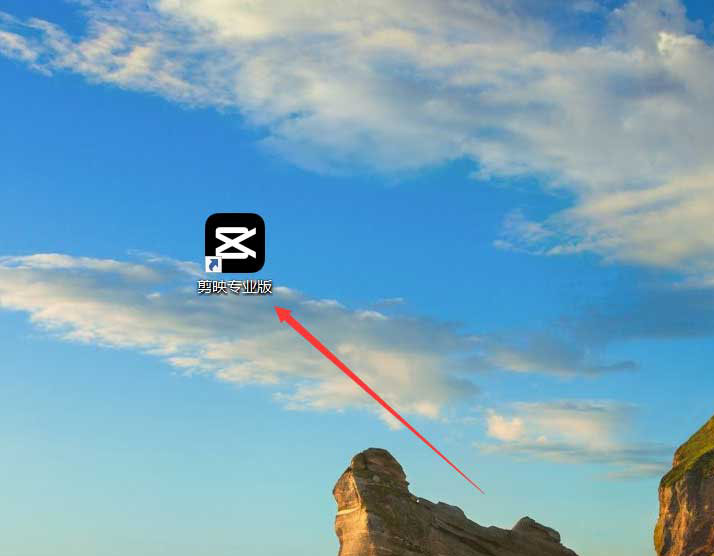剪映如何做成抖音故障风格的视频? 剪映故障模糊转场的图文教程
2022-04-16
软件教程
来自:
未知
|
视频剪辑特效里经常会使用各种转场,如果想要一个类似抖音上的故障风格转场效果,该如何操作呢?下面就来看看操作技巧吧。 教程如下: 首先打开剪映专业版,见下图。 点击媒体按钮,然后点击素材库按钮,在搜索栏中输入风景两字,选择两段视频素材,将它们添加到视频轨道中,见下图。 将时间轴移动到两段视频转场的位置,点击特效按钮,选择动感中的毛刺特效,将其添加到特效轨道中,见下图。 将时间线放大,然后将毛刺特效移动到转场中间的位置,特效时长大约三分之二秒,见下图。 再次选择动感特效中的幻影特效,将其添加到时间轴处,见下图。 调整幻影特效位置见下图序号1,然后将特效时长调整为五分之三秒,点击播放按钮就能看到效果了,见下图。 以上就是剪映故障模糊转场的实现方法,希望大家喜欢。 |